1.本地SDK包导入
安装好IDE以及下好SDK包后,先不要管IDE的引导配置,直接新建一个新工程,进到开发界面。
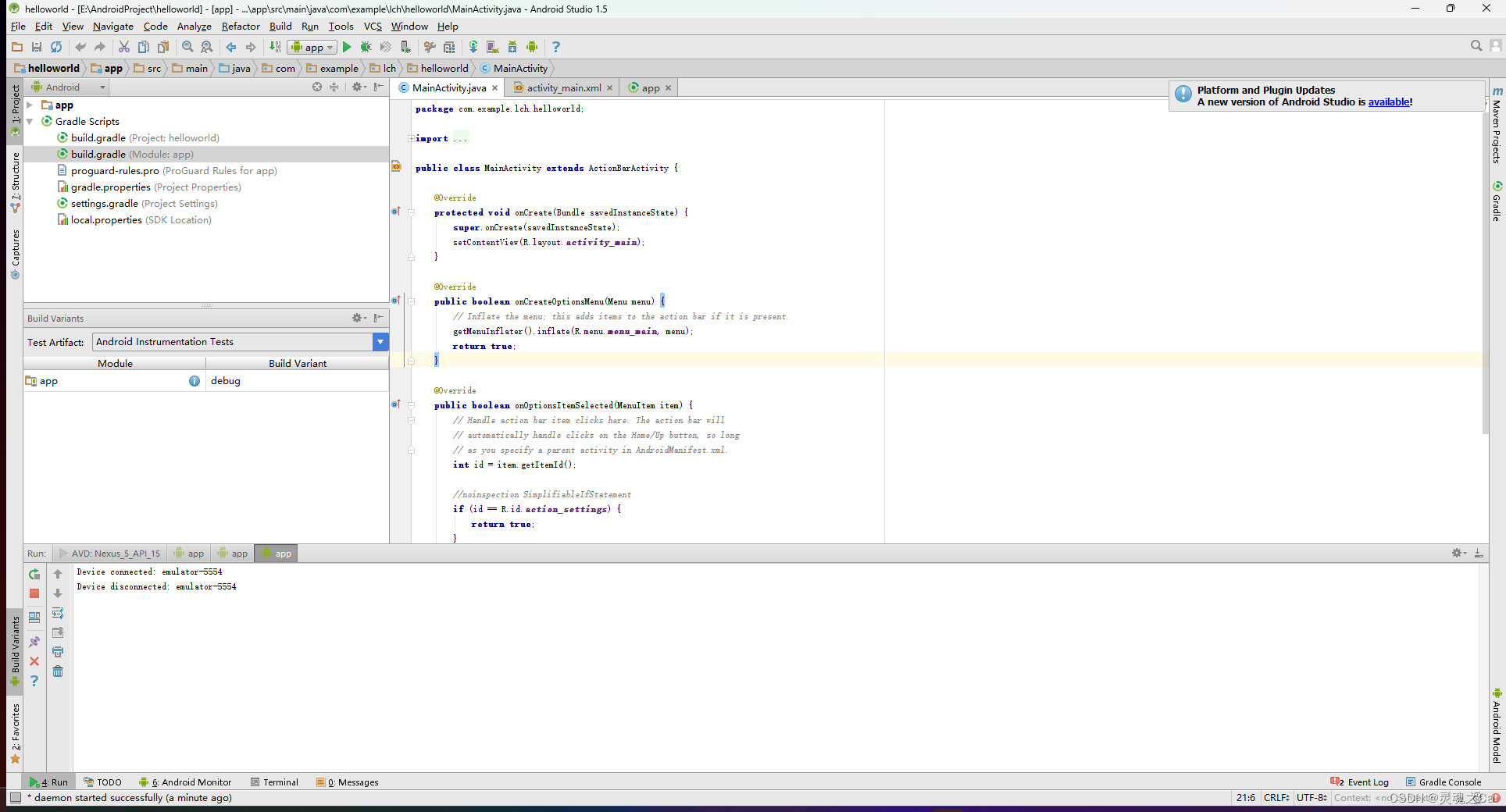
SDK路径配置:File---->>Other Settings---->>Default Project Structure
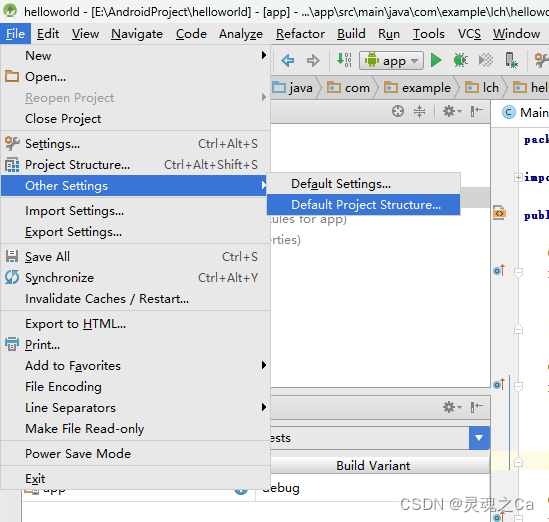
拷贝你SDK解压的路径来这,例如我的SDK路径如下:
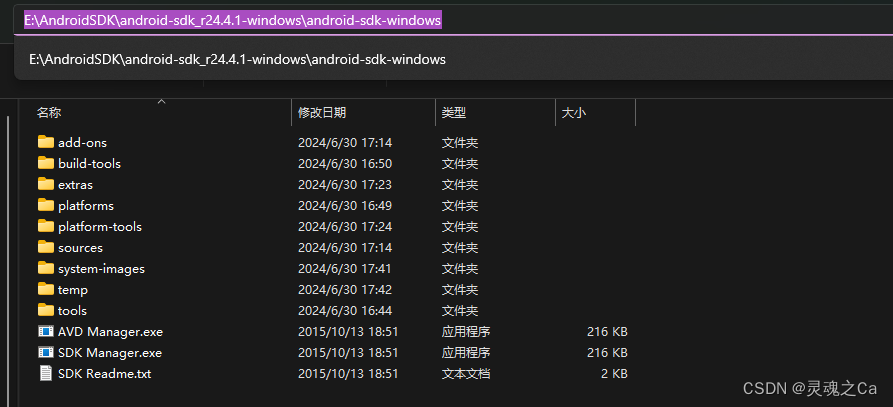

如果有提示让你下载什么,一概叉掉,先不要下推荐的。
接着打开Tools---->>Android---->>SDK Manager
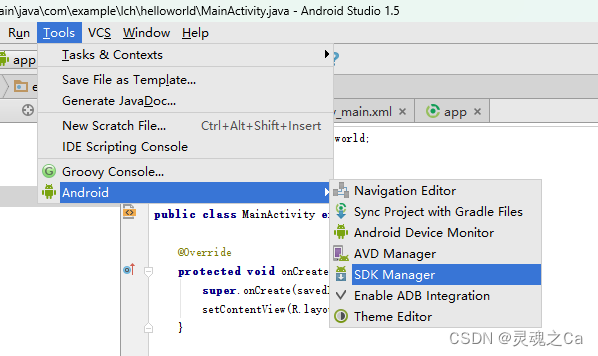
先看SDK Platforms
也就是SDK对应平台的意思,即开发哪个Android系统版本的意思,这里只勾选你要开发的安卓版本(4.03),其他的取消勾选(如果你按Android Studio推荐的下载配置,它会下载安卓10,至少我的是这样),然后点Apply,它会给你下载这个系统版本的SDK(本地SDK会有帮你下好了一部分)
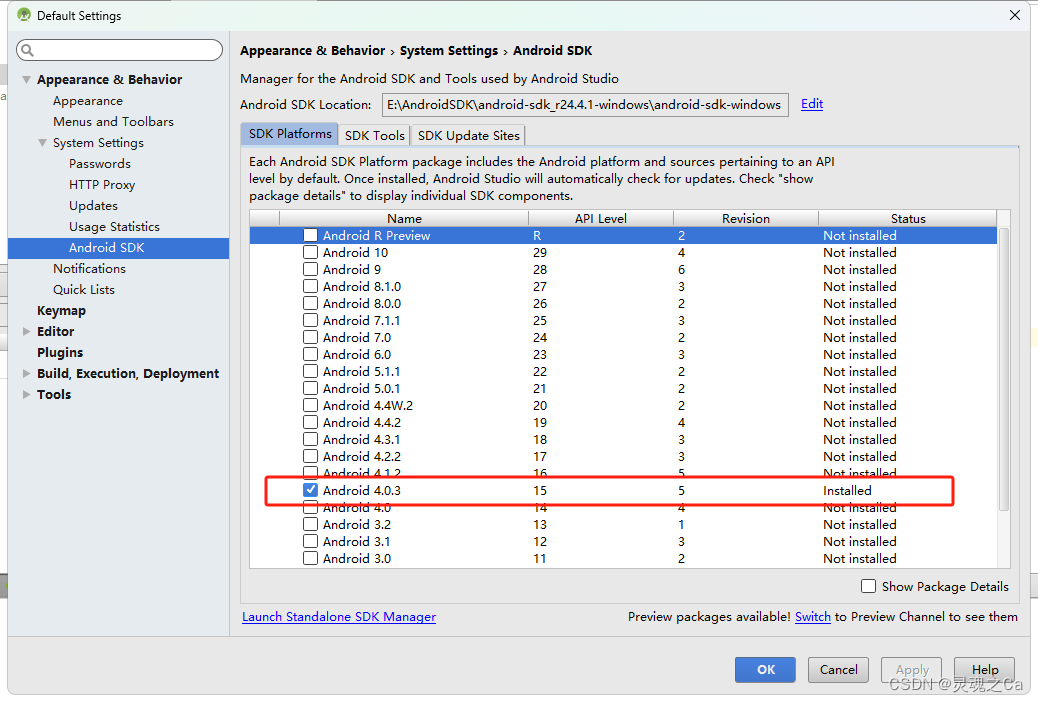 </
</





 最低0.47元/天 解锁文章
最低0.47元/天 解锁文章

















 3935
3935

 被折叠的 条评论
为什么被折叠?
被折叠的 条评论
为什么被折叠?








